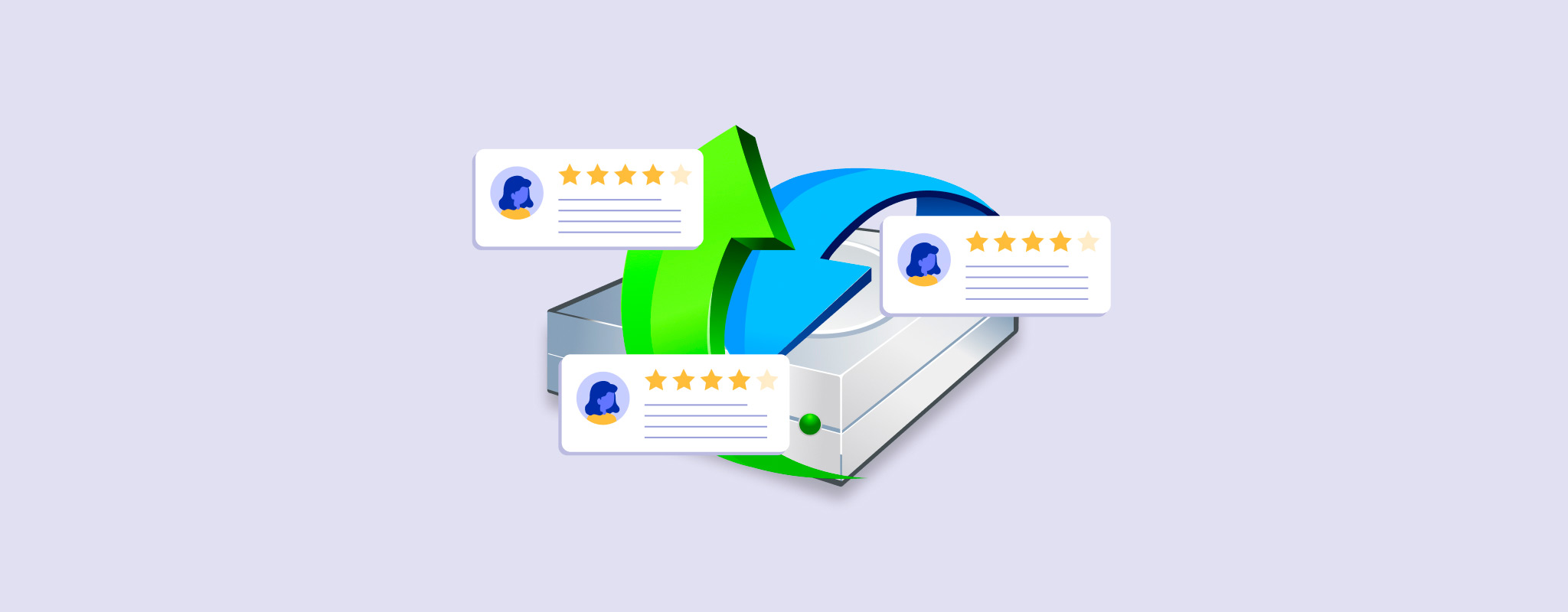 R-Studio a une réputation bien établie comme l’un des logiciels de récupération de données les plus puissants et intimidants disponibles pour les consommateurs ordinaires.
R-Studio a une réputation bien établie comme l’un des logiciels de récupération de données les plus puissants et intimidants disponibles pour les consommateurs ordinaires.
Nos objectifs avec cet article sont de vous aider à : (1) prendre une décision éclairée pour savoir si R-Studio vous convient ou non (et ainsi perdre moins de temps), (2) tirer le meilleur parti de R-Studio si vous décidez de l’utiliser, et (3) en atteignant ces objectifs, augmenter vos chances de récupérer vos données avec succès.
Préparez-vous pour une plongée en profondeur accessible aux débutants dans les capacités, les limitations et les détails amusants de R-Studio Data Recovery pour Mac et Windows.
Brève présentation de la récupération de données R-Studio pour Mac et Windows
Cette section couvre les informations les plus critiques de R-Studio en un coup d’œil, à savoir ses exigences système, ses principales fonctionnalités, ses avantages et inconvénients, et ses cas d’utilisation les plus idéaux (quels utilisateurs ou scénarios de perte de données conviennent le mieux à R-Studio).
Cela sert de point de départ sur lequel vous pouvez ajouter des connaissances plus détaillées plus tard, et cela fournit suffisamment d’informations pour vous aider à discerner dès le début si R-Studio est une option viable pour vos besoins spécifiques.
Configuration système requise :
- 256 Mo de RAM
- Environ 950 Mo d’espace disque libre
- Windows XP, Vista, 7, 8/8.1, 10, et 11
- Mac OS X Snow Leopard, Lion, Mountain, Mavericks, Yosemite, et El Capitan; macOS Sierra, High Sierra, Mojave, Catalina, Big Sur, et Monterey
Pros
- Support étendu du système de fichiers
- Ne consomme pas beaucoup de ressources en cours d’exécution par rapport à des applications similaires
- Prix abordable pour des capacités aussi puissantes
- Bon pour restaurer la structure de fichiers d’origine
- Diverses « options d’urgence », telles que la possibilité de faire fonctionner R-Studio à partir d’une clé USB ou même d’un CD
- Riche en fonctionnalités, y compris des fonctionnalités professionnelles que la plupart des applications de récupération de données n’offrent pas (par ex. DeepSpar Disk Imager, mode forensic, etc.)
- Prend en charge des signatures de fichiers personnalisées
- Bon pour la récupération en réseau
- Interface déroutante et expérience utilisateur en dessous de la moyenne pour les débutants (plus de détails dans la section démo)
- L'outil de prévisualisation ne fonctionne que sur un nombre limité de types de fichiers, ce qui peut être gênant si vous devez restaurer de nombreux fichiers médias RAW
- Scanner de signatures faible
- Fonctionnalités de gestion de session médiocres
Le plus adapté pour
Comme la plupart des logiciels de récupération, R-Studio possède des fonctionnalités et des attributs uniques qui en font un excellent choix pour un certain sous-ensemble d’utilisateurs, mais pas idéal pour d’autres. Si vous appartenez à cette dernière catégorie, vous risquez de perdre beaucoup de temps et de diminuer vos chances de récupérer vos données.
D’après notre évaluation approfondie de cette application (que vous lirez plus en détail dans les sections suivantes), nous recommandons R-Studio pour les utilisateurs et/ou situations suivants:
- Professionnels de la technologie ou professions connexes ayant besoin d’un logiciel de récupération de données fiable dans leur travail
- Utilisateurs avertis en technologie ou utilisateurs prêts à endurer le courbe d’apprentissage difficile mais gratifiante de R-Studio
- Reconstruction de matrices RAID et restauration de données à partir de niveaux RAID élevés et/ou imbriqués ou non standard
- Restauration de données à distance via le réseau
- Cas juridiques nécessitant une récupération de données à des fins d’expertise judiciaire
Fonctionnalités de R-Studio
Ci-dessous, nous énumérons les principales fonctionnalités de R-Studio et expliquons ce qu’elles font. Il couvre essentiellement toutes les tâches que les utilisateurs peuvent s’attendre à accomplir avec l’application.
D’emblée, nous avons été très impressionnés par l’ensemble d’outils de R-Studio; il offrait une couverture bien plus large par rapport à la plupart des applications de récupération commerciales, fournissant des fonctionnalités permettant d’aborder des problèmes de perte de données plus avancés.
- 3 types de scan – Comme la plupart des logiciels de récupération modernes, R-Studio peut effectuer un scan profond, un scan rapide et un scan par signature. Il offre un excellent support pour presque tous les systèmes de fichiers courants, bien que son scanner de signatures puisse être amélioré.
- Récupération RAID avancée – Fournit un reconstructeur, et la récupération prend en charge des niveaux RAID plus élevés que la plupart des logiciels de récupération commerciaux, y compris divers niveaux imbriqués et non standard.
- Sauvegarde octet par octet – R-Studio peut créer et scanner des sauvegardes d’images, permettant aux utilisateurs de restaurer des données à partir de fichiers de sauvegarde au lieu de directement à partir d’un disque.
- Récupération en réseau – Peut récupérer des données sur un réseau à partir d’un ordinateur distant, comme si R-Studio y était installé.
- Mode Forensic – Permet aux utilisateurs d’effectuer une collecte de données judiciaires et de produire un journal d’audit (qui inclut des informations sur la configuration matérielle) pouvant être présenté devant un tribunal.
- S.M.A.R.T. – Son outil S.M.A.R.T. (Self-Monitoring, Analysis, and Reporting Technology) fournit des informations complètes sur la santé de vos différents disques et vous avertit d’une défaillance imminente.
Dernières mises à jour des applications
Nous avons toujours été impressionnés par les efforts constants des développeurs de R-Studio. Les mises à jour sont régulières et significatives, et aucune partie de l’application n’est négligée. Si vous choisissez cette application, vous pouvez vous attendre à des mises à jour régulières qui améliorent l’expérience utilisateur, renforcent les fonctionnalités existantes et ajoutent de nouvelles fonctionnalités (en plus des corrections de bugs et autres améliorations).
Cette section est une version TL;DR. Il y a BEAUCOUP plus d’informations sur les pages de l’historique des versions de R-Studio (versions Windows et Mac), que vous pouvez consulter vous-même.
- Corrections de bogues de l’interface utilisateur – Divers correctifs esthétiques ont été appliqués à plusieurs zones de l’application, telles que l’interface et la documentation.
- Corrections de bogues de fonctions et de performances – Correction de divers cas de plantage potentiel, comme lors du remplacement de disques, de la reconfiguration des paramètres pendant l’exécution, etc.
- Support amélioré pour les disques cryptés – Nouvelle fonctionnalité qui permet à R-Studio d’ouvrir des volumes supprimés qui ont été cryptés, ainsi que la capacité de déchiffrer les disques cryptés BitLocker par divers moyens.
- Support étendu pour les disques virtuels – Offre une prise en charge des formats VHD, VHDX et VDI, ainsi qu’une prise en charge en lecture seule des formats DMG.
- Autres améliorations – Ajout de fonctionnalités rendant l’utilisation de R-Studio plus pratique, telles qu’une sélection de fichiers plus efficace, des avertissements d’interruption lors de la fermeture d’une application, des outils de recherche améliorés dans toute l’application, etc.
Résultats des tests de récupération de données en conditions réelles
Choisir la bonne application de récupération de données est extrêmement important pour avoir la meilleure chance de restaurer vos données. Et autant nous apprécions les analyses approfondies des fonctionnalités et des attributs d’une application, nous pensons que rien ne vaut de vous montrer comment elle fonctionne réellement. Cette section est donc dédiée à vous expliquer comment installer et utiliser R-Studio pour récupérer des données.
À la fin, nous vous présenterons les résultats de l’analyse de cette « démonstration », ce qui devrait vous aider à faire une évaluation précise et basée sur les résultats de l’application.
Installation
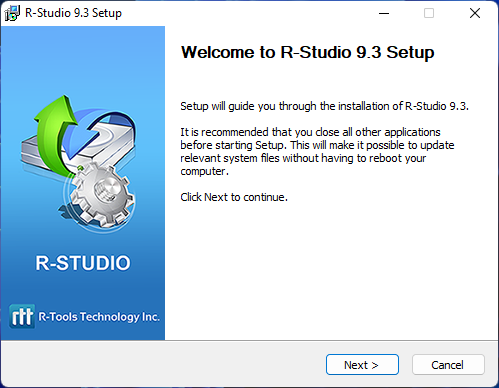
Heureusement, l’installation de R-Studio n’est pas aussi compliquée que son utilisation. Tout ce que nous avions à faire était de télécharger un installateur standard depuis le site officiel et de cliquer à travers des menus familiers. Dans l’ensemble, cela n’a pris que quelques minutes pour commencer (même si vous optez seulement pour l’essai gratuit).
Analyse & Récupération
Cette section est divisée en 3 parties distinctes, qui représentent chaque étape du processus de récupération. Nous allons tenter de restaurer des données à partir d’une clé USB en utilisant R-Studio.
Sélection de la source
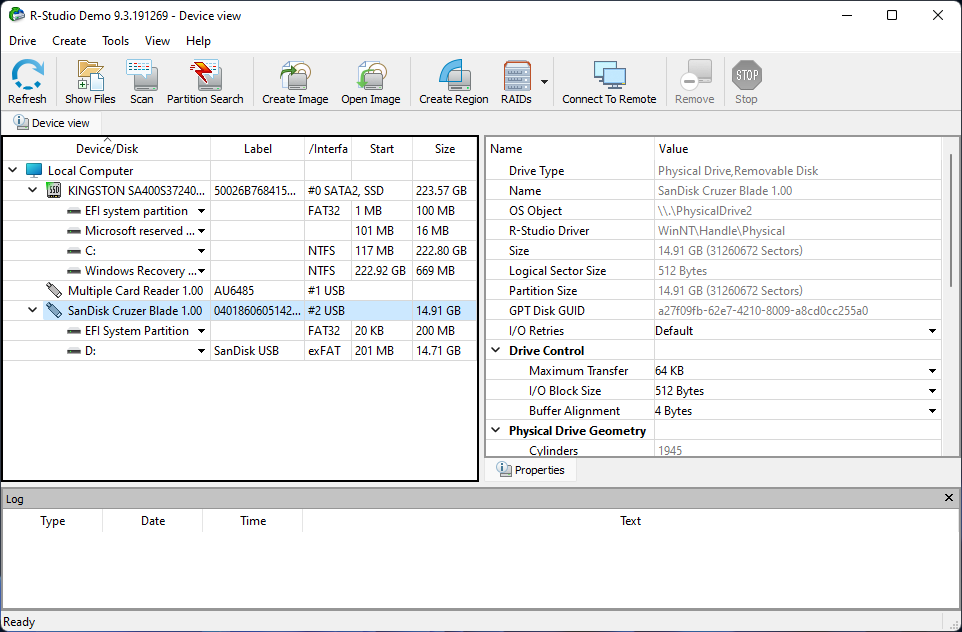
La sélection de la source est là où ça commence à devenir compliqué. À l’ouverture de R-Studio, nous avons été accueillis par plus d’informations que ce à quoi l’utilisateur moyen s’attendrait. L’interface affiche 3 volets par défaut – les dispositifs et disques à gauche, leurs propriétés à droite, et un journal des opérations en bas.
Tous les principaux outils de l’application sont également affichés en haut de l’interface (par exemple, les outils RAID et d’imagerie), ce qui la rend super efficace pour les utilisateurs expérimentés mais ralentit tous les autres.
Pour commencer l’analyse, nous avons sélectionné notre USB dans le volet de gauche et cliqué sur le bouton Analyser. À ce stade, la plupart des applications de récupération de données procèdent avec les paramètres optimaux par défaut. Au lieu de cela, R-Studio a ouvert une boîte de dialogue et nous a permis de définir les paramètres de notre analyse. Encore une fois, pratique pour certains utilisateurs, mais une source de confusion pour d’autres.
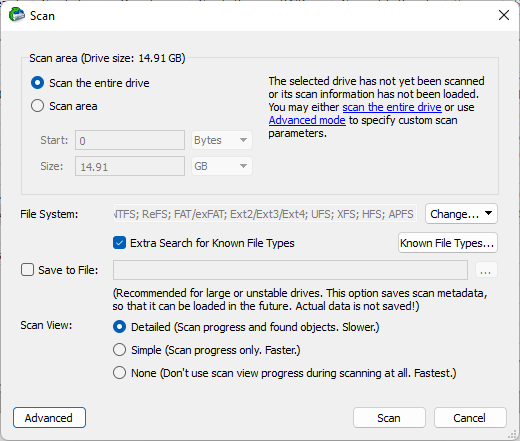
En continuant, les informations de propriétés dans le volet de droite ont été remplacées par une visualisation bloc par bloc de la progression de l’analyse. C’était assez rapide, toutes choses considérées.
Naviguer dans les fichiers récupérés
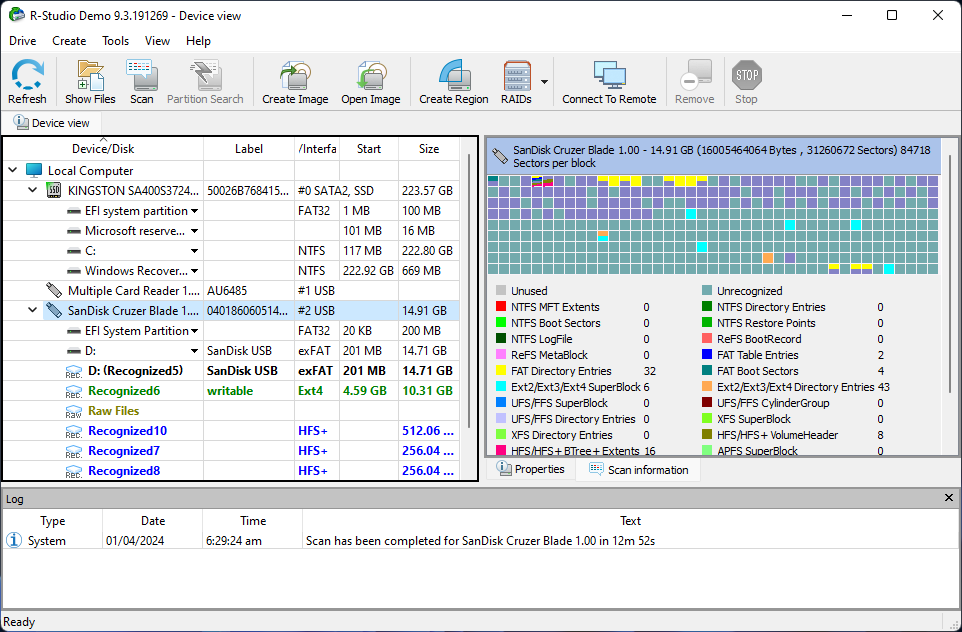
Une fois R-Studio terminé de scanner notre clé USB, il a de nouveau affiché la liste des lecteurs. Cependant, elle incluait maintenant les partitions qu’il avait trouvées lors de l’analyse – nous avons dû sélectionner à nouveau la source à partir de laquelle nous voulions récupérer les données.
Bien que ce ne soit pas un inconvénient majeur, de nombreuses applications de récupération modernes affichent simplement tous les fichiers trouvés à la fin de l’analyse. La possibilité de parcourir individuellement les partitions est utile pour certains utilisateurs, mais c’est une étape supplémentaire inutile pour la majorité.
Après avoir sélectionné une partition, nous avons enfin pu parcourir les fichiers récupérés. À gauche, nous avons navigué à travers une vue en arbre de divers dossiers contenant les fichiers trouvés. Les fichiers eux-mêmes sont affichés dans le volet droit. Le volet inférieur contient uniquement des informations de journal.
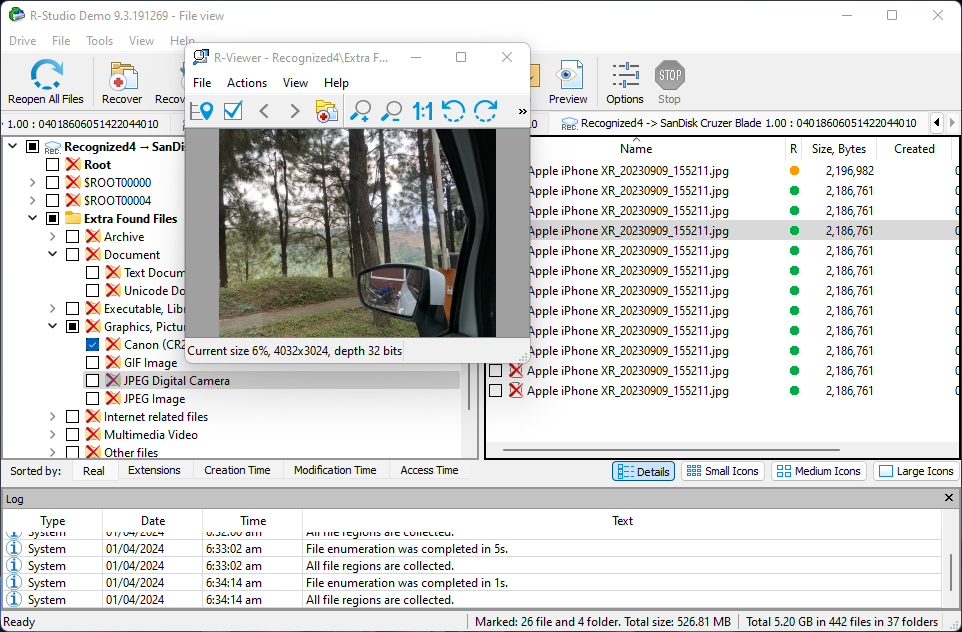
Étant donné que les fichiers peuvent être affichés sous forme de vignettes, la navigation parmi les fichiers n’est pas trop mauvaise. Malheureusement, de nombreux formats ne sont pas supportés nativement par R-Studio, et vous ne pourrez pas les prévisualiser sous forme de vignettes ou via l’outil de prévisualisation.
La fenêtre de journal occupe également un espace considérable qui pourrait être utilisé pour afficher plus de fichiers trouvés, et les utilisateurs doivent chercher l’option pour la désactiver dans le menu Affichage.
Ce menu dispose bien d’un outil de masque de fichier et d’un éditeur hexadécimal, mais il est beaucoup trop encombré pour l’utilisateur moyen.
Sauvegarde des fichiers récupérés
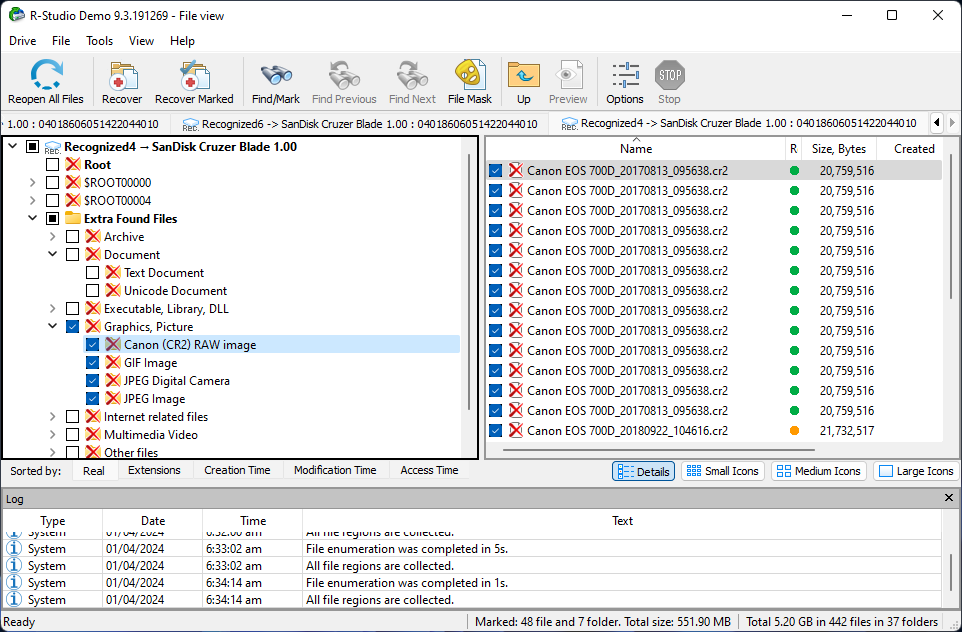
La sélection de fichiers était assez simple. Nous devions seulement cocher les cases à côté des dossiers dans le volet de gauche ou des fichiers dans le volet de droite. Parmi l’encombrement d’outils en haut de la fenêtre (dont la plupart des utilisateurs ne se soucieront pas), se trouvaient les boutons Récupérer les éléments marqués et Récupérer (tout).
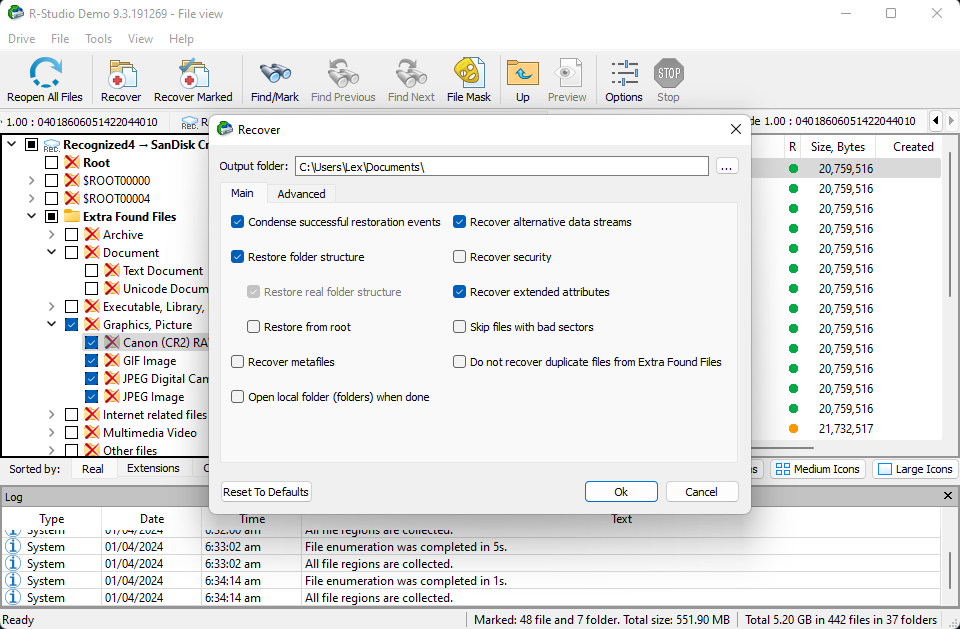
Nous devons comparer la prochaine étape de récupération avec celles d’autres applications. Lorsque nous avons cliqué sur le bouton Récupérer, nous nous attendions à une boîte de dialogue nous permettant de choisir facilement une destination pour nos fichiers. Dans R-Studio, un menu de paramètres complet est apparu, nous demandant de configurer divers paramètres de sortie. La sélection de la destination, qui est le seul menu dont la plupart des utilisateurs ont vraiment besoin, se trouve dans l’un des nombreux onglets de cette fenêtre de dialogue.
Heureusement, après avoir défini cela, le reste des paramètres par défaut a bien fonctionné. Nous avons cliqué sur Ok pour continuer.
Résultats de récupération
La clé USB que nous avons utilisée pour ce test contenait 10 fichiers composés de photos, vidéos et documents avec une variété d’extensions de fichiers (un total de 1 Go), que nous avons ensuite effacés en effectuant un formatage rapide du lecteur.
R-Studio a réussi à les restaurer tous. Il a également restauré de nombreux anciens fichiers oubliés depuis longtemps collectés au fil des années et nous avons été impressionnés par la quantité et la qualité de sa récupération, en particulier en ce qui concerne les photos et vidéos RAW.
Voici les résultats exacts de notre test :
| Paramètre | Résultat |
| Nombre de fichiers trouvés | 442 (37 dossiers) |
| Taille totale des données trouvées | 5.20 GB |
| Temps de scan | 12 minutes et 52 secondes |
| Taille du périphérique de stockage | 16 GB |
La perte de données peut être très imprévisible en fonction de divers facteurs entourant l’incident. Donc, bien que nous ayons pu restaurer les fichiers que nous recherchions spécifiquement, cela pourrait ne pas toujours être le cas pour vous. Vous aurez de meilleures chances de restaurer les données dont vous avez besoin en vous assurant que de nouveaux fichiers n’ont pas été (et ne seront pas) enregistrés sur le disque avant la tentative.
Tarification
R-Studio propose un abonnement « standard » qui devrait suffire pour la plupart des utilisateurs, et qui est offert à un prix raisonnable sous forme d’abonnement à vie. R-Studio propose également des licences moins chères pour des versions ne couvrant que des systèmes de fichiers individuels, ainsi que des licences entreprises pour les grandes entreprises. Nous couvrirons tous les niveaux de prix ci-dessous.
Les prix (indiqués dans la troisième colonne) des licences R-Studio sont les mêmes pour les versions Windows, Mac, et Linux.
| Type de licence | Caractéristiques Notables | Prix Windows |
| R-Studio | 3 types de scan, récupération RAID, support Bitlocker, visualiseur hexadécimal, outil S.M.A.R.T. | 79,99 $ |
| R-Studio NTFS | Tout dans l’abonnement standard mais uniquement pour les systèmes de fichiers NTFS. | 59,99 $ |
| R-Studio FAT | Tout dans l’abonnement standard mais uniquement pour les systèmes de fichiers FAT. | 49,99 $ |
| R-Studio Corporate | Tout dans l’abonnement standard, mais configuré avec une méthode d’installation spéciale qui associe une machine de récupération principale à des machines « agents ». C’est une alternative moins chère à l’achat de plusieurs licences autonomes. | 179,99 $ |
| R-Studio T80+ | Tout dans l’abonnement standard, plus le Mode Forensic, RAIDs inversés, création d’images – VMDK, MHD, VHDX, VDI, éditeur hexadécimal, récupération en réseau, image disque multi-passes, | 80 $ pour 80 jours |
| R-Studio Technician | Tout dans R-Studio T80+, mais vendu sous forme d’abonnement permanent. | 899 $ |
R-Studio vs. Concurrents
Nous pensons que toute bonne critique devrait inclure au moins une évaluation de base des concurrents de l’application en vedette. Cela peut vous informer des alternatives potentielles qui pourraient mieux vous convenir, ainsi que vous aider à prendre conscience du prix des produits de récupération de données. Nous avons compilé tous les détails essentiels des trois concurrents les plus proches de R-Studio dans le tableau ci-dessous.
Nous avons tenté de fournir des recommandations équilibrées en tenant compte à la fois des intersections et des variations en termes d’approche, d’expérience utilisateur et de tarification.
| Logiciel de récupération de données | Prix | Types d’abonnement | Essai Gratuit | Meilleures fonctionnalités |
| R-Studio | 79,99 $ | À vie | Récupération gratuite illimitée pour les fichiers de 16 KB ou moins uniquement | Rempli de fonctionnalités avancées |
| ddrescue | Gratuit | Open-source et gratuit pour toujours | Récupération gratuite illimitée | Approche de récupération unique; utilise le clonage pour récupérer les blocs intacts tout en tentant systématiquement de récupérer les secteurs défectueux |
| Disk Drill | 89 $ (couvre les licences pour les versions Mac et Windows de Disk Drill) | À vie | 500 MB de récupération gratuite de données pour les appareils Windows | Interface conviviale pour les débutants, excellent pour les tâches de récupération de base et semi-avancées |
| EaseUS Data Recovery Wizard | 49,95 $ (mensuel), 59,95 $ (annuel), 89,95 $ (à vie) | Mensuel, annuel, à vie | 2 GB de récupération gratuite de données | Interface conviviale pour les débutants, bon pour restaurer les types de fichiers courants et les photos RAW |
Verdict
R-Studio est sans aucun doute une puissance et beaucoup de respect est dû à ses développeurs. Mais ce n’est pas parce qu’une application de récupération est puissante et largement louée qu’elle est nécessairement le meilleur choix pour vous.
L’utilisateur moyen, comme un employé de bureau, un étudiant ou un photographe professionnel, n’a pas besoin du mode forensic, d’un éditeur hexadécimal ou d’un journal d’exécution détaillé. Ces utilisateurs ont besoin d’une interface propre et conviviale qui les amène du point A au point B sans trop d’interventions.
Si vous êtes prêt à affronter la courbe d’apprentissage, vous trouverez R-Studio très gratifiant. Mais pour les utilisateurs qui ont besoin d’une solution rapide et simple, d’autres options peuvent être plus adaptées.




